Βελτιστοποιήστε τη χρήση μονάδας δίσκου στο χώρο αποθήκευσης στα Windows 10
Το Storage Spaces συμβάλλει στην προστασία των δεδομένων σας από αστοχίες μονάδας δίσκου και επεκτείνει την αποθήκευση με την πάροδο του χρόνου καθώς προσθέτετε μονάδες δίσκου στον υπολογιστή σας. Μπορείτε να χρησιμοποιήσετε το Storage Spaces για να ομαδοποιήσετε δύο ή περισσότερες μονάδες δίσκου σε ένα χώρο αποθήκευσης και, στη συνέχεια, να χρησιμοποιήσετε τη χωρητικότητα από αυτό το pool για να δημιουργήσετε εικονικές μονάδες δίσκου που ονομάζεται αποθηκευτικούς χώρους. Μπορείτε να βελτιστοποιήσετε τη χρήση της μονάδας δίσκου σε ένα Storage Pool of Storage Spaces στα Windows 10. Αυτό μπορεί να γίνει είτε με τον Πίνακα Ελέγχου είτε με το PowerShell.
Διαφήμιση
Όταν βελτιστοποιείτε μια μονάδα δίσκου σε μια πισίνα αποθήκευσης, αυτό θα μεταφέρει τις πληροφορίες της για να κάνει τη βέλτιστη χρήση της χωρητικότητας της πισίνας. Από προεπιλογή, τα Windows 10 εκτελούν βελτιστοποίηση όταν προσθέτετε μια νέα μονάδα δίσκου ή αναβαθμίζετε την πισίνα σας. Ωστόσο, μπορείτε να ακυρώσετε τη διαδικασία βελτιστοποίησης καταργώντας την επιλογή του κατάλληλου πλαισίου ελέγχου στο παράθυρο διαλόγου. Επομένως, μπορεί να είναι καλή ιδέα να πραγματοποιήσετε βελτιστοποίηση. Επίσης, μπορείτε να βελτιστοποιήσετε με μη αυτόματο τρόπο τη χρήση της μονάδας δίσκου για να έχετε καλύτερη απόδοση για το Storage Pool.
Πριν συνεχίσετε, βεβαιωθείτε ότι ο λογαριασμός χρήστη σας έχει διοικητικά προνόμια.
Οι αποθηκευτικοί χώροι συνήθως αποθηκεύουν δύο αντίγραφα των δεδομένων σας, επομένως, εάν μια από τις μονάδες δίσκου σας αποτύχει, εξακολουθείτε να έχετε ένα άθικτο αντίγραφο των δεδομένων σας. Επίσης, εάν η χωρητικότητα είναι χαμηλή, μπορείτε να προσθέσετε περισσότερες μονάδες δίσκου στο χώρο αποθήκευσης.
Μπορείτε να δημιουργήσετε τους ακόλουθους χώρους αποθήκευσης στα Windows 10:
- Απλοί χώροι έχουν σχεδιαστεί για αυξημένη απόδοση, αλλά μην προστατεύετε τα αρχεία σας από αστοχία μονάδας δίσκου. Είναι τα καλύτερα για προσωρινά δεδομένα (όπως αρχεία απόδοσης βίντεο), αρχεία scratch προγράμματος επεξεργασίας εικόνων και αρχεία αντικειμένων ενδιάμεσων μεταγλωττιστών. Οι απλοί χώροι απαιτούν τουλάχιστον δύο μονάδες δίσκου για να είναι χρήσιμοι.
- Χώροι καθρέφτη έχουν σχεδιαστεί για αυξημένη απόδοση και προστατεύουν τα αρχεία σας από αστοχία μονάδας, διατηρώντας πολλά αντίγραφα. Οι χώροι καθρέφτη διπλής κατεύθυνσης δημιουργούν δύο αντίγραφα των αρχείων σας και μπορούν να ανεχθούν μία αποτυχία μονάδας δίσκου, ενώ οι χώροι κατοπτρισμού τριών κατευθύνσεων μπορούν να ανεχθούν δύο αστοχίες μονάδας δίσκου. Οι χώροι κατοπτρισμού είναι καλοί για την αποθήκευση ενός ευρέος φάσματος δεδομένων, από ένα κοινόχρηστο αρχείο γενικής χρήσης έως μια βιβλιοθήκη VHD. Όταν ένας χώρος καθρέφτης διαμορφώνεται με το Resilient File System (ReFS), τα Windows θα διατηρήσουν αυτόματα την ακεραιότητα των δεδομένων σας, γεγονός που καθιστά τα αρχεία σας ακόμη πιο ανθεκτικά στην αποτυχία μονάδας δίσκου. Οι χώροι καθρέφτη διπλής κατεύθυνσης απαιτούν τουλάχιστον δύο μηχανισμούς κίνησης και οι χώροι καθρέφτη τριών κατευθύνσεων απαιτούν τουλάχιστον πέντε.
- Χώροι ισοτιμίας έχουν σχεδιαστεί για αποτελεσματικότητα αποθήκευσης και προστατεύουν τα αρχεία σας από αστοχία μονάδας, διατηρώντας πολλά αντίγραφα. Οι χώροι ισοτιμίας είναι οι καλύτεροι για αρχειακά δεδομένα και μέσα ροής, όπως μουσική και βίντεο. Αυτή η διάταξη αποθήκευσης απαιτεί τουλάχιστον τρεις μονάδες δίσκου για την προστασία σας από μια αστοχία μονάδας δίσκου και τουλάχιστον επτά μονάδες για την προστασία σας από δύο αστοχίες μονάδας δίσκου.
Για να βελτιστοποιήσετε τη χρήση της μονάδας δίσκου στο Storage Pool στα Windows 10, κάντε το εξής.
- Ανοιξε το Εφαρμογή ρυθμίσεων.

- Παω σε Σύστημα -> Αποθήκευση.
- Στα δεξιά, κάντε κλικ στον σύνδεσμο Διαχείριση αποθηκευτικών χώρων.

- Στο επόμενο παράθυρο διαλόγου, κάντε κλικ στο κουμπί Αλλαξε ρυθμίσεις και επιβεβαιώστε την προτροπή UAC.

- Κάτω από την κεφαλίδα Storage Pool, κάντε κλικ στον σύνδεσμο Βελτιστοποιήστε τη χρήση της μονάδας δίσκου.
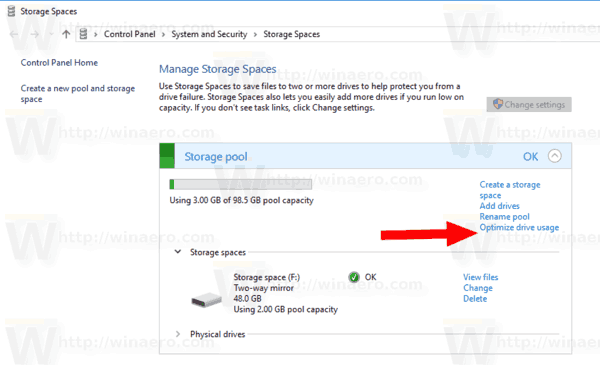
- Στο επόμενο παράθυρο διαλόγου, κάντε κλικ στο κουμπί Βελτιστοποιήστε τη χρήση της μονάδας δίσκου.

- Το Storage Spaces θα ξεκινήσει τη βελτιστοποίηση της χρήσης της μονάδας δίσκου.
Σημείωση: Η βελτιστοποίηση μπορεί να επιβραδύνει τον υπολογιστή σας. Μπορείτε να ακυρώσετε τη διαδικασία ανά πάσα στιγμή. Δεν θα χάσετε την πρόοδό σας.
Εναλλακτικά, μπορείτε να χρησιμοποιήσετε το PowerShell.
Βελτιστοποιήστε τη χρήση του Drive στο Storage Pool με το PowerShell
- Ανοίξτε το PowerShell ως διαχειριστής. Συμβουλή: Μπορείτε προσθέστε το μενού περιβάλλοντος "Άνοιγμα PowerShell ως διαχειριστής"..
- Πληκτρολογήστε ή αντιγράψτε-επικολλήστε την ακόλουθη εντολή:
Get-StoragePool.
- Σημειώστε το Φιλικό όνομα αξία για το Storage Pool.
- Για να βελτιστοποιήσετε τις μονάδες δίσκου, εκτελέστε την εντολή:
Optimize-StoragePool -FriendlyName "Name". Χρησιμοποιήστε το πραγματικό όνομα του Storage Pool σας.
Αυτό είναι.
Σχετικά Άρθρα:
- Δημιουργία συντόμευσης χώρου αποθήκευσης στα Windows 10
- Δημιουργήστε νέα πισίνα σε χώρους αποθήκευσης στα Windows 10
- Δημιουργία χώρου αποθήκευσης για το Storage Pool στα Windows 10
- Διαγράψτε το Storage Space από το Storage Pool στα Windows 10


